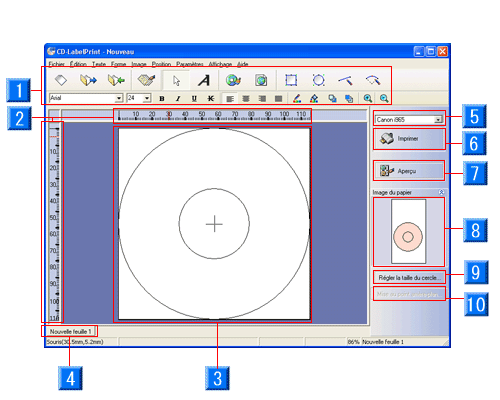
- Barre d'outils : présente les fonctions utilisées fréquemment (telles que Ouvrir et Enregistrer) sous forme de boutons.
- Règle : pour afficher la barre de guidage, placez la souris sur la règle et faites-la glisser dans l'écran de modification des étiquettes.
- Champ de création : le champ de création de l'étiquette sélectionnée.
- Onglets de feuille : si vous modifiez plusieurs feuilles dans un seul fichier, utilisez ces onglets pour basculer d'une feuille à l'autre.
- Menu déroulant Imprimante : vous pouvez sélectionner l'imprimante à utiliser dans le menu déroulant. Seules les imprimantes directes sur CD de Canon seront affichées.
- Imprimer : imprime les étiquettes créées.
- Aperçu : permet de basculer vers l'affichage de la feuille entière.
- Image du papier : image toute entière de la feuille. L'étiquette modifiée apparaît en rose.
- Régler la taille du cercle : ajuste la taille du cercle du disque. Ce bouton n'apparaît que lorsque Imprimir étiquette CD est sélectionné comme genre d'impression.
- Mise au point arrière-plan... : ajuste la position de l'arrière-plan. Ce bouton n'est actif que lorsqu'une image (autre qu'en dégradé ou monochrome) est spécifiée comme arrière-plan.
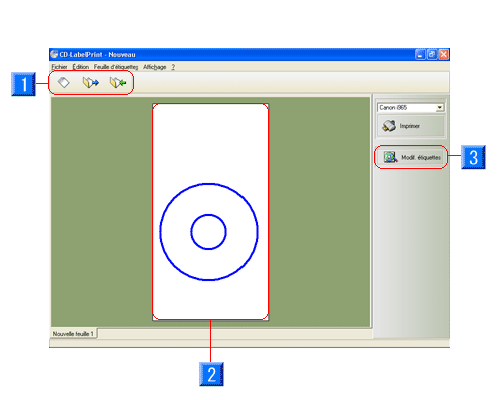
- Barre d'outils : présente les fonctions utilisées fréquemment (telles que Ouvrir et Enregistrer) sous forme de boutons.
- Création de feuille : le contour de l'étiquette sélectionnée est bleu. Vous pouvez basculer vers d'autres étiquettes.
- Menu déroulant Imprimante : vous pouvez sélectionner l'imprimante à utiliser dans le menu déroulant. Seules les imprimantes directes sur CD de Canon seront affichées.
- Imprimer : imprime les étiquettes créées.
- Modifier étiquettes : permet de basculer vers l’écran de modification des étiquettes.
![]()
![]()
![]()
![]()
![]()
Lorsque vous avez terminé de travailler avec chaque icône, l'icône de sélection est restaurée automatiquement.
![]()
![]()
![]()
![]()
![]()
![]()
![]()
![]()
![]()
![]()
![]()
![]()
![]()